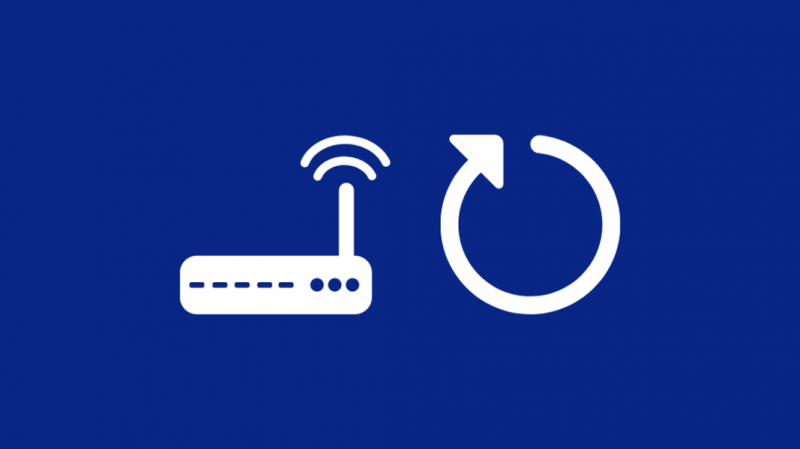Rakan saya telah menggunakan sambungan internet CenturyLink sejak selama-lamanya.
Dia telah bercakap dengan saya tentang masa-masa ketika kelajuan internetnya yang biasanya baik menurun sehingga hampir tidak dapat digunakan.
Suatu pagi yang cerah, dia menelefon saya dan memberitahu saya dia sudah cukup.
Dia mengadakan mesyuarat di tempat kerja pada petang itu dan bertanya sama ada saya tahu cara untuk menyelesaikan masalahnya.
Jadi saya pergi untuk melihat apa isu itu dan mujurlah berjaya menyelesaikannya sebelum mesyuarat petangnya.
Saya membuat nota mental tentang apa yang saya cuba dan apa yang saya lihat di rumahnya semasa saya menyelesaikan masalah internetnya dan menulis panduan ini berdasarkan itu.
Untuk menjadikan internet CenturyLink anda lebih pantas, mulakan semula penghala. Jika ia tidak berfungsi, kemas kini perisian tegar. Sebagai pilihan terakhir, jika tiada satu pun daripada ini berfungsi, lakukan tetapan semula kilang.
Mulakan semula Modem dan Penghala
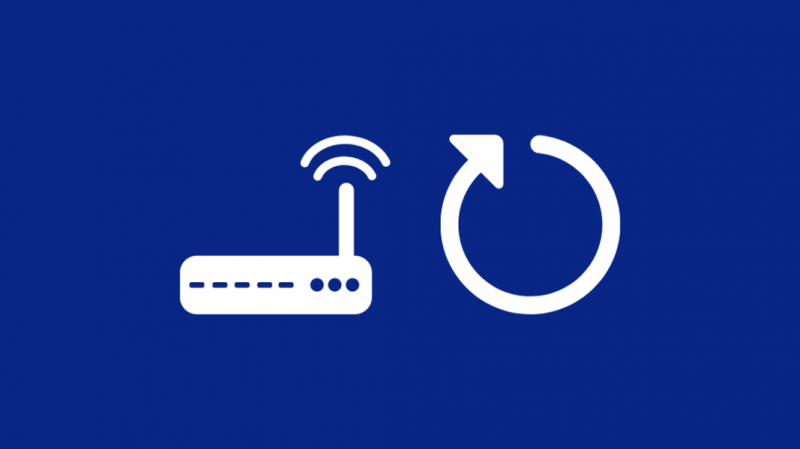
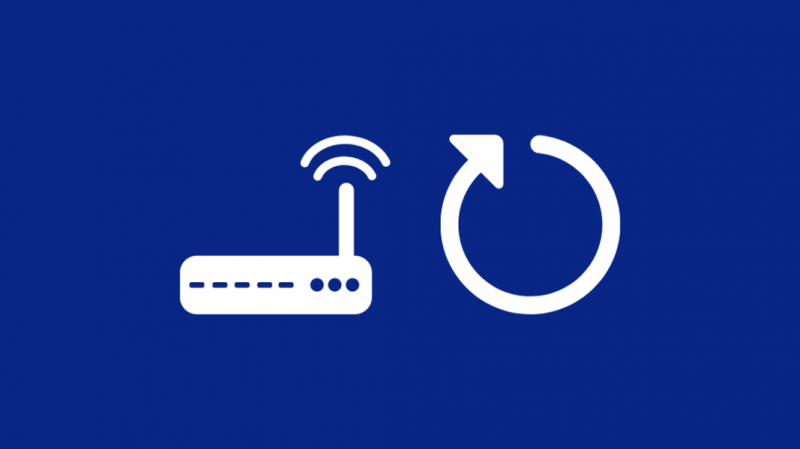
Mulakan semula ialah cara terpantas dan termudah untuk menetapkan kelajuan rendah daripada mana-mana ISP, dan dengan CenturyLink, ia tidak berbeza.
Untuk memulakan semula modem dan penghala anda dengan betul, cabut palam kedua-duanya daripada penyesuai dinding.
Biarkan mereka terputus selama kira-kira satu atau dua minit.
Untuk mengetahui sama ada modem dan penghala anda telah dimatikan sepenuhnya, semak sama ada semua lampu pada kedua-dua peranti dimatikan.
Kemudian, palamkannya semula selepas menunggu untuk menyambung semula ke Internet.
Kemas kini Perisian Tegar Modem/Penghala
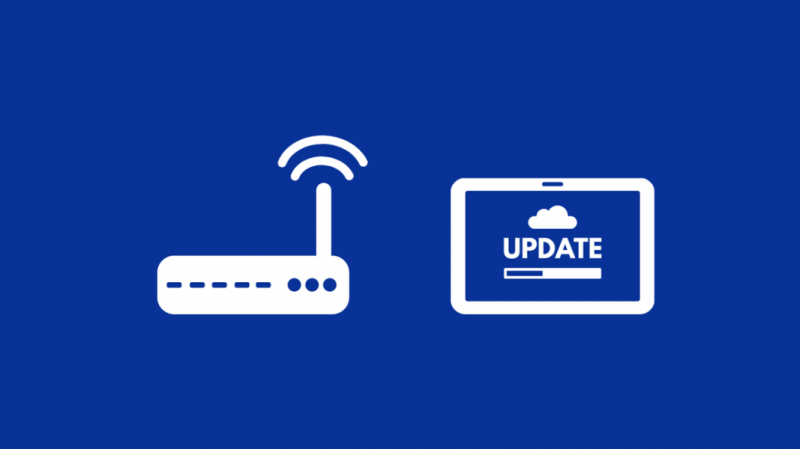
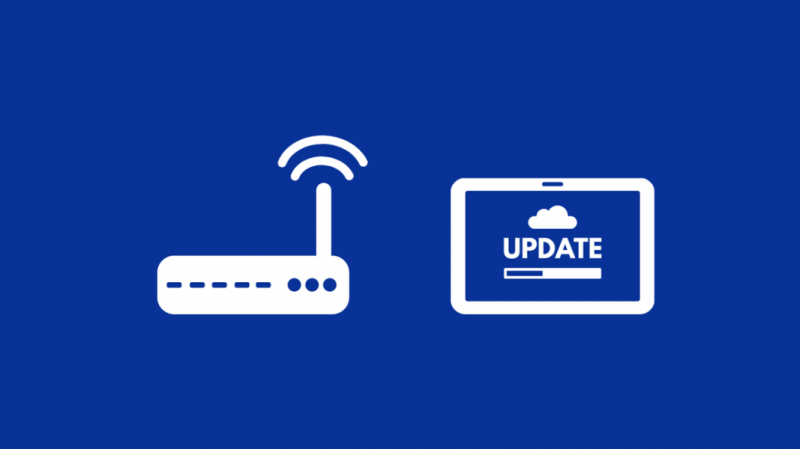
Kadangkala kelembapan dalam kelajuan internet boleh dikaitkan dengan masalah dengan perisian tegar (iaitu perisian yang dijalankan oleh modem atau penghala).
Kemas kini baharu padanya mungkin telah membetulkan isu yang menyebabkan kelembapan ini. Untuk mengemas kini perisian tegar modem/penghala CenturyLink anda:
- Sambungkan telefon atau komputer anda ke modem melalui Wi-Fi atau ethernet.
- Buka pelayar web dan taip dalam bar alamat http://192.168.0.1 tanpa petikan.
- Log masuk ke antara muka tetapan modem dengan nama pengguna dan kata laluan pentadbir anda. Ini bukan kata laluan yang anda gunakan untuk menyambung ke Wi-Fi. Anda boleh mencari nama pengguna dan kata laluan pentadbir pada pelekat di bahagian tepi, belakang atau bahagian bawah modem.
- Pilih ikon Utiliti
- Pilih Naik Taraf Perisian Tegar
- Semak kawasan Status Naik Taraf
- Jika tertera Naik taraf Perisian Tegar, teruskan ke langkah 7 untuk meneruskan kemas kini.
- Jika tertera Firmware dikemas kini atau T/A. Tiada kemas kini tersedia untuk modem anda
- Pilih Muat turun
- Simpan fail ke komputer.
- Selepas ia telah disimpan ke lokasi pilihan anda, pilih Semak imbas.
- Navigasi ke fail yang baru anda muat turun dan klik Buka.
- Klik Naik Taraf Perisian Tegar
- Modem akan memulakan kemas kini perisian tegar yang boleh mengambil masa sehingga 3 minit.
- Modem akan but semula selepas pemasangan.
- Tunggu sehingga semua lampu pada modem menyala semula dan buka halaman web untuk melihat sama ada sambungan anda kembali.
Letakkan semula Penghala Anda untuk Isyarat yang Lebih Baik
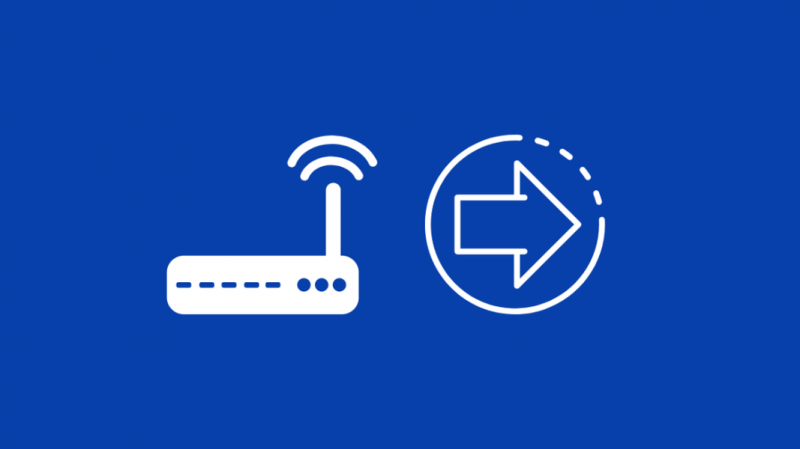
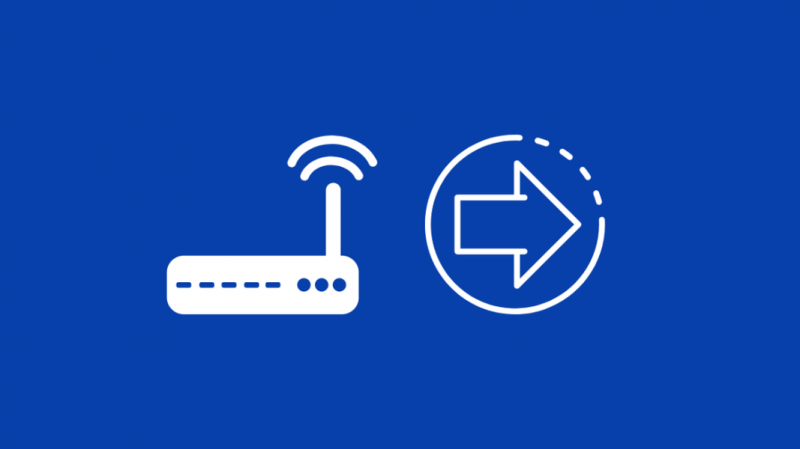
Penghala anda hendaklah sentiasa berada di tempat terbuka.
Cuba letakkannya di kawasan yang terdapat sedikit objek logam yang mungkin.
Logam membunuh gelombang radio dan boleh menjejaskan kekuatan isyarat dengan teruk dalam beberapa kes.
Selain itu, dinding, perabot dan peralatan elektronik menyekat isyarat Wi-Fi dan memperlahankan sambungan anda.
Jika perpindahan menyusahkan anda, beli TP-Link Wi-Fi Extender akan menjadi pilihan yang bagus kerana ia boleh memanjangkan isyarat lemah ke lebih banyak bahagian rumah yang lebih baik daripada penghala.
Kurangkan Bilangan Peranti Bersambung
Modem sendiri mempunyai had pada lebar jalur yang mereka mampu.
Setiap peranti yang bersambung ke rangkaian mengambil beberapa lebar jalur untuk dirinya sendiri.
Jika bilangan peranti terlalu banyak, lebar jalur akan menjadi terhad dan kelajuan akan menjadi perlahan di seluruh papan untuk semua peranti pada rangkaian.
Cuba kawal bilangan peranti pada rangkaian secara serentak dengan menjadualkan aktiviti kerja dan bermain anda supaya semua orang mempunyai akses yang sama kepada Internet dalam rumah anda.
Gunakan Kabel Ethernet
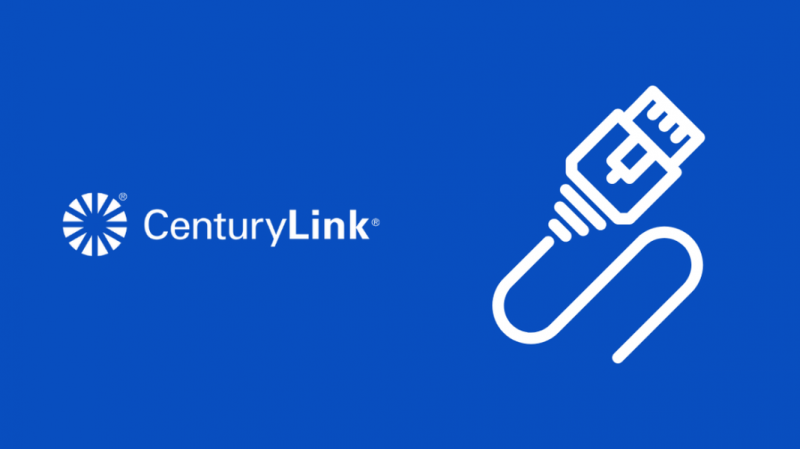
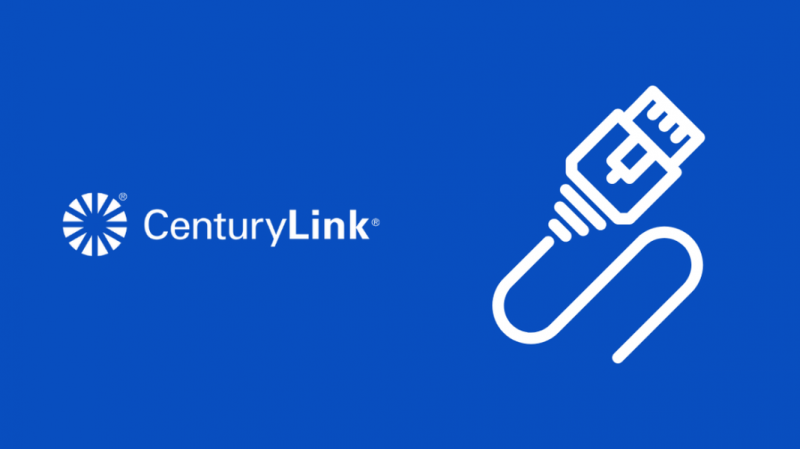
Dengan menjadi wayarles dan berasaskan gelombang radio, isyarat Wi-Fi mula kehilangan kekuatan isyarat sebaik sahaja ia bermula dari antena.
Untuk mengelakkan perkara ini sepenuhnya dan mempunyai pengalaman bebas jitter dengan kelajuan tinggi, sambungkan komputer anda ke ethernet.
Ini akan menjadi tidak praktikal untuk dilakukan untuk telefon pintar atau peranti pintar, tetapi menggunakan kabel ethernet seperti Kabel ethernet Orbram Cat8 pada komputer atau komputer riba anda akan meningkatkan kelajuan anda.
Hentikan Aktiviti Latar Belakang
Semak proses latar belakang pada telefon dan PC anda.
Sebagai contoh, mungkin muat turun yang anda jeda tidak benar-benar dijeda atau video yang anda tonton masih berjalan di latar belakang.
Tutup semua aplikasi yang anda fikir akan menggunakan Internet, seperti aplikasi torrent, apl Netflix atau apl penstriman lain.
Selepas menutupnya, tunggu sebentar dan lihat jika anda telah memperoleh semula kelajuan yang biasanya anda perolehi.
Tingkatkan Peranti dan Penyemak Imbas Anda
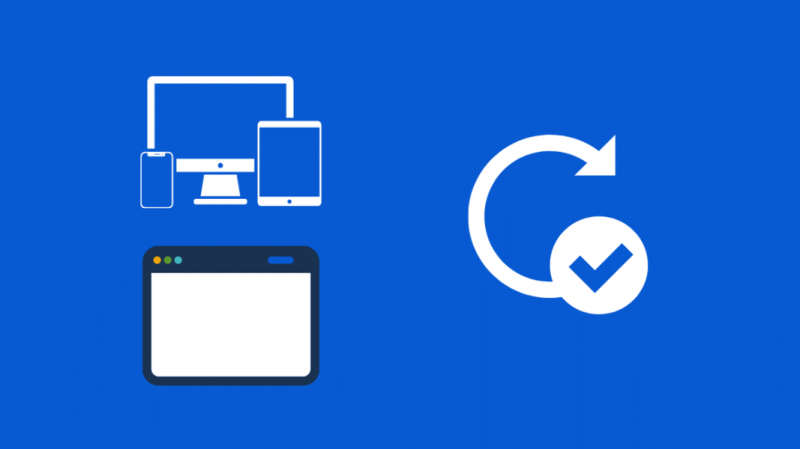
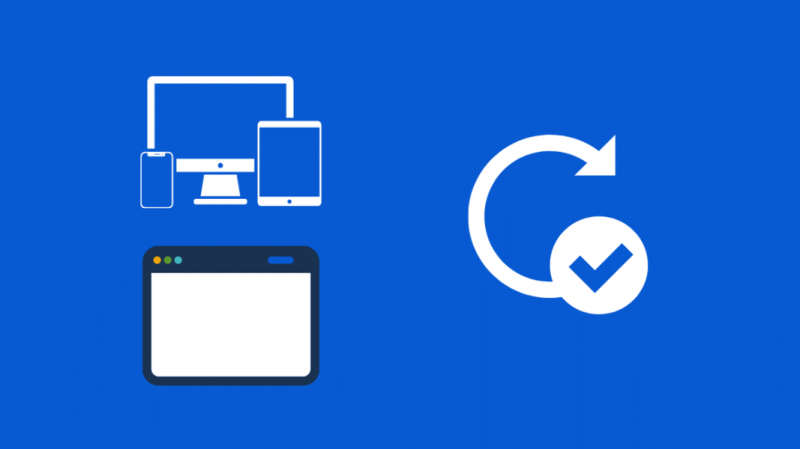
Bukan selalu sambungan internet yang bersalah, dan kadangkala peranti, apl atau penyemak imbas yang anda gunakan mengalami masalah.
Kemas kini apl dan penyemak imbas daripada tapak web masing-masing dan semak kemas kini pada telefon anda daripada halaman Tetapan telefon anda.
Lumpuhkan Perkhidmatan VPN
Anda mungkin menggunakan VPN untuk mengakses kandungan di luar negara anda atau mungkin menggunakannya untuk alasan privasi.
Walau bagaimanapun, disebabkan sifat semula jadi cara VPN berfungsi, sambungan boleh menjadi sangat perlahan.
Jadi semak jika anda mempunyai sebarang VPN yang berjalan di latar belakang peranti anda dan tutupnya jika anda menemuinya.
VPN mengarahkan trafik melalui berbilang pelayan untuk menyampaikan kandungan yang anda perlukan, dan kebanyakannya akan mengambil laluan yang kurang optimum untuk sampai ke destinasi dan memperlahankan sambungan anda dalam proses.
Jadi melumpuhkan mana-mana VPN adalah pilihan yang baik.
Tetapkan Semula Kilang Modem/Penghala
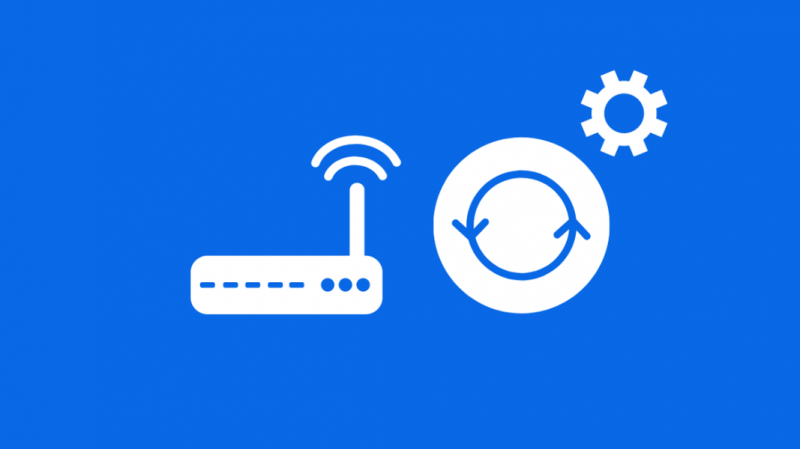
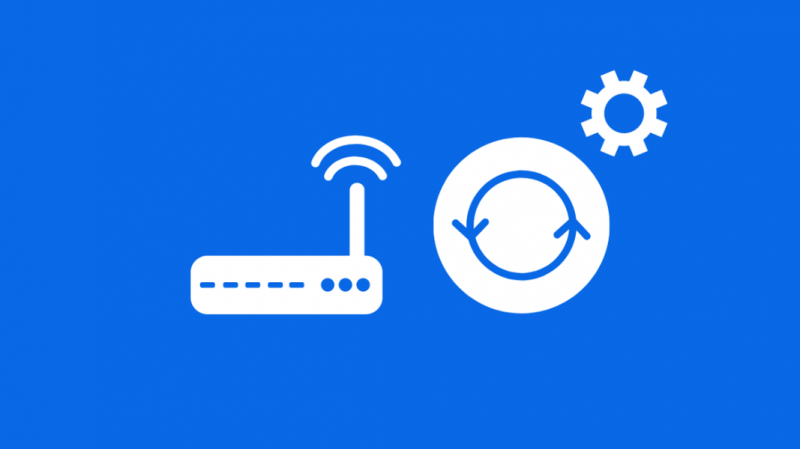
Tetapan semula kilang penghala anda sepatutnya menjadi perkara terakhir yang anda cuba sebelum berfikir untuk menggantikan modem atau penghala.
Tetapan semula kilang memadam semua tetapan dan data daripada penghala dan membawanya ke tetapan lalai kilang, jadi lakukannya jika anda rasa ia adalah satu-satunya perkara yang boleh anda lakukan.
Untuk menetapkan semula modem/penghala, ikuti langkah berikut:
- Buka penyemak imbas pada peranti yang disambungkan ke rangkaian.
- taip http://192.168.0.1 ke dalam bar alamat.
- Log masuk ke halaman tetapan modem. Anda boleh mencari nama pengguna dan kata laluan pentadbir dalam bahagian di atas.
- Pilih Utiliti
- Pilih Pulihkan Lalai
- Pilih Pulihkan Modem kepada Keadaan Lalai Kilang
- Tunggu beberapa minit untuk membiarkan modem menyelesaikan tetapan semula kilang.
- Selepas ia selesai, LED akan bertukar oren.
- Jalankan konfigurasi seperti yang anda lakukan pada kali pertama anda menyediakan modem.
- Peranti yang anda sambungkan ke Wi-Fi sebelum ini perlu disambungkan semula.
Gantikan Modem/Penghala
Jika tiada langkah dalam panduan komprehensif ini membetulkan internet anda yang perlahan, menggantikan penghala mungkin satu-satunya pilihan anda.
Hubungi CenturyLink dan terangkan isu anda kepada mereka.
Minta ganti modem.
Mereka akan menghantar satu dalam mel.
Adakah Kelajuan Anda Kembali Normal?
Sebelum membuat panggilan untuk penggantian, semak pelan yang disediakan oleh ISP kepada anda.
Kadangkala pelan yang anda gunakan hanya membenarkan anda kelajuan yang lebih kecil, dan kelembapan ini boleh dikaitkan dengannya.
Perkara lain yang boleh anda cuba ialah mendapatkan penghala sendiri.
Kebanyakan penghala yang disediakan oleh ISP adalah sangat asas dan terdedah kepada isu. Penghala WiFi 6 jaringan berfungsi dengan baik dengan kebanyakan ISP, termasuk CenturyLink, dan telah dilihat menunjukkan prestasi yang lebih baik daripada rakan saham mereka dalam banyak ulasan.
Jika anda telah mencuba setiap petua penyelesaian masalah yang anda temui dan anda ingin melihat perkara lain di luar sana, jangan lupa untuk melakukannya Kembalikan Peralatan Centurylink anda .
Anda Juga Boleh Seronok Membaca
- CenturyLink DSL Merah Muda: Cara Membaiki Dalam Beberapa Saat [2021]
- Cara Menukar Kata Laluan Wi-Fi CenturyLink Dalam Beberapa Saat [2021]
- Adakah Wi-Fi Nest Berfungsi Dengan CenturyLink? Bagaimana Untuk Persediaan
- Penghala Wi-Fi Mesh Luaran Terbaik Untuk Tidak Kehilangan Ketersambungan
Soalan Lazim
Apakah kelajuan Internet terpantas untuk CenturyLink?
Pelan internet CenturyLink boleh memberikan kelajuan sehingga 940 Mbps, mengikut penyenaraian pelan mereka.
Adakah CenturyLink menjamin kelajuan?
CenturyLink boleh menjamin kelajuan pada pelan anda melainkan beberapa isu timbul dengan CenturyLink sendiri atau pada peralatan yang dimiliki oleh anda.
Adakah ujian kelajuan CenturyLink tepat?
Ujian kelajuan pada sambungan CenturyLink adalah tepat, dan ujian itu sendiri mengambil masa 3.5 saat untuk dibuka dan 36.5 saat untuk dijalankan, yang dijangkakan untuk sambungan berkelajuan tinggi.
Berapakah bayaran CenturyLink untuk modem?
CenturyLink mengenakan bayaran sewa bulanan sebanyak .99 untuk modem Wi-Fi.